Иако су прегледачи Гоогле Цхроме и Фирефок популарни међу технолошки паметним корисницима, значајан број корисника рачунара користи Интернет Екплорер као свој примарни веб прегледач.
Баш као и Гоогле Цхроме и Фирефок, све најновије верзије прегледача Интернет Екплорер такође вам нуде да сачувате веб лозинке у прегледачу како бисте се могли пријавити на веб услуге без потребе да уносите лозинке сваки пут када отворите УРЛ.
Корисници који не користе Мицрософт налог у оперативном систему Виндовс 8/8.1 за синхронизацију ИЕ поставки и лозинки можда ћете желети да направите резервну копију свих сачуваних корисничких имена и лозинки пре ресетовања прегледача или поновне инсталације оперативног система Виндовс. Дакле, како прегледати сачуване лозинке и направити их сигурносне копије?
Иако се лако могу видети сва корисничка имена и лозинке сачуване у Интернет Екплореру, прављење резервних копија није једноставан посао. У овом водичу ћемо вам показати како да прегледате и направите резервне копије лозинки сачуваних у Интернет Екплореру у оперативном систему Виндовс 8.1.
Да бисте прегледали лозинке сачуване у Интернет Екплореру:
Корак 1: Покрените прегледач Интернет Екплорер. Кликните на мали Геар икону (погледајте доњу слику) која се појављује у горњем десном углу прозора прегледача (одмах испод тастера са насловима), а затим кликните Интернет опције отворити исти.
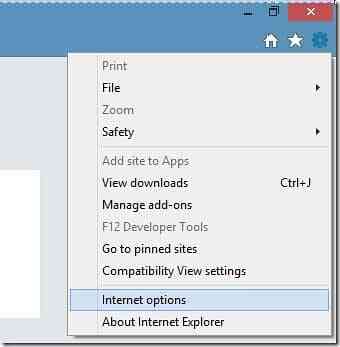
Корак 2: Овде пређите на картицу Садржај.
Корак 3: На картици Аутоматско довршавање кликните Подешавања дугме да бисте отворили дијалог подешавања самодовршавања где треба да кликнете Управљање лозинкама дугме за отварање прозора Цредентиал Манагер.

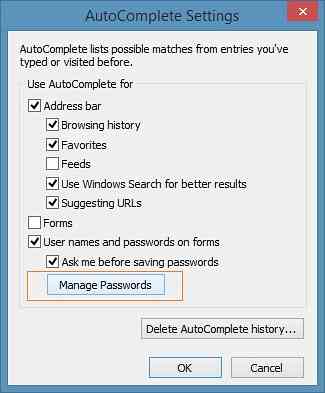
Као алтернативу, можете отворити Цредентиал Манагер тако што ћете на почетном екрану откуцати Цредентиал Манагер, променити филтер за претрагу у Сеттингс, а затим притиснути тастер ентер.
Корак 4: Када се покрене Цредентиалс Манагер, изаберите Веб Цредентиалс да бисте прегледали сва сачувана корисничка имена и лозинке у прегледачу Интернет Екплорер. Само кликните дугме са стрелицом надоле поред УРЛ адресе да бисте видели сачувано корисничко име за ту УРЛ адресу.
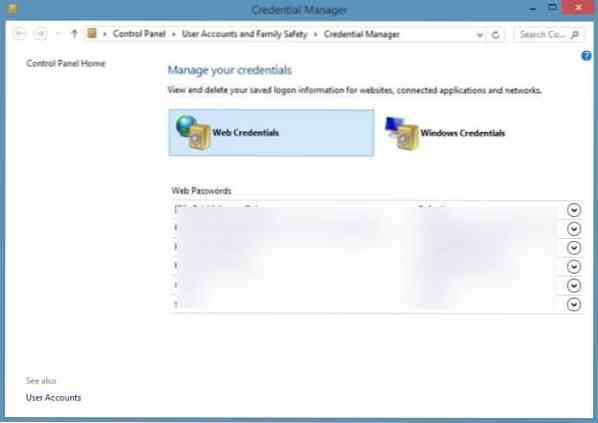
Као што видите на слици, Цредентиал Манагер скрива лозинку иза звездица. Да бисте видели лозинку скривену испод звездица, кликните на дугме Прикажи поред лозинке, а затим унесите лозинку за Виндовс налог. Кликните дугме за уклањање лозинке да бисте уклонили изабрану УРЛ адресу, корисничко име и лозинку.
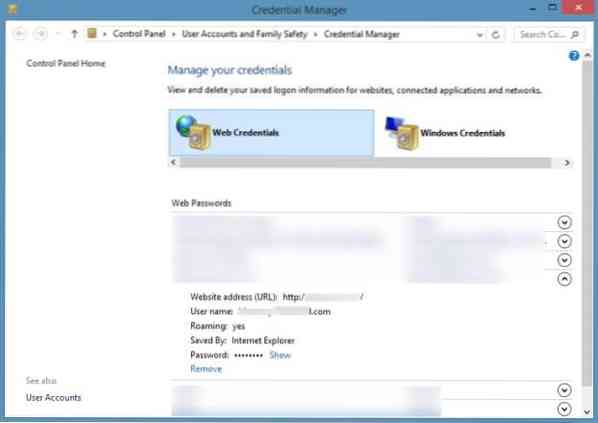
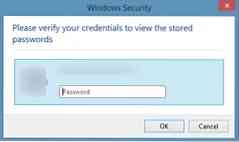
Иако вам Цредентиал Манагер омогућава израду резервних копија сачуваних Виндовс података за пријављивање, не нуди опцију за прављење резервних копија веб лозинки. Морамо да користимо независни алат под називом ИЕ ПассВиев за прављење резервних копија лозинки сачуваних у ИЕ.
Да бисте направили резервну копију сачуваних лозинки:
Корак 1: Одатле преузмите НирСофт-ов ИЕ ПассВиев, бесплатни софтвер за преглед и прављење резервних лозинки сачуваних у прегледачу Интернет Екплорер.
Корак 2: Издвојите преузету зип датотеку да бисте добили извршну датотеку ИЕ ПассВиев, а затим двапут кликните на њу да бисте је покренули.
Корак 3: Након покретања ИЕ ПассВиев, скенираће претраживач у потрази за сачуваним лозинкама и приказује УРЛ адресе, корисничка имена и њихове лозинке.
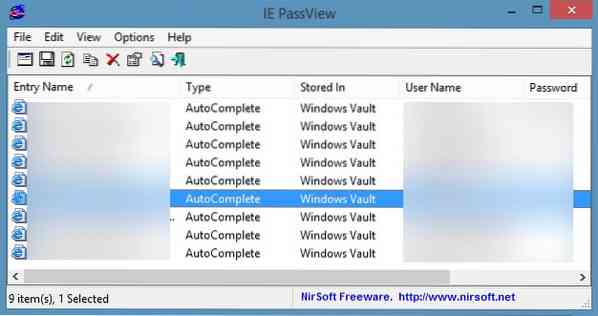
Корак 4: Да бисте направили сигурносну копију свих лозинки, изаберите све уносе, кликните десним тастером миша на њих, а затим кликните Сачувај изабране лозинке да бисте сва корисничка имена и лозинке сачували у текстуалној датотеци.
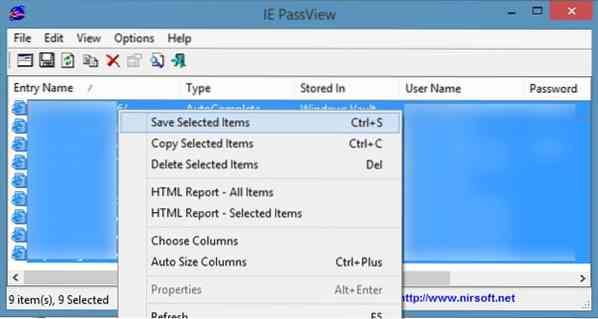
НАПОМЕНА: Када преузмете и покренете ИЕ ПассВиев, Виндовс Дефендер у оперативном систему Виндовс 8/8.1 вас може упозорити да је откривен потенцијално опасан програм. Можете безбедно игнорисати упозорење и покренути алат, јер је ИЕ ПассВиев популаран софтвер поузданог НирСофт-а.
 Phenquestions
Phenquestions


